欢迎您访问我爱IT技术网,下面是小编精心为你准备的电脑教程关于【photoshop制作不锈钢立体字教程】,下面是详细的教程内容。
photoshop制作不锈钢立体字教程
最终效果

开始吧
1:创建一个新文件(Ctrl + N)大小为1920px * 1200px,72像素的分辨率。然后选择油漆桶工具(G),用#353430色填充这个新的背景层。

2:创建一个新层,使用油漆桶工具(G)#959595色填充这层。设置不透明度为41%。

3:点击图层面板底部的添加图层样式图标,然后选择图案Spiderman pattern叠加。
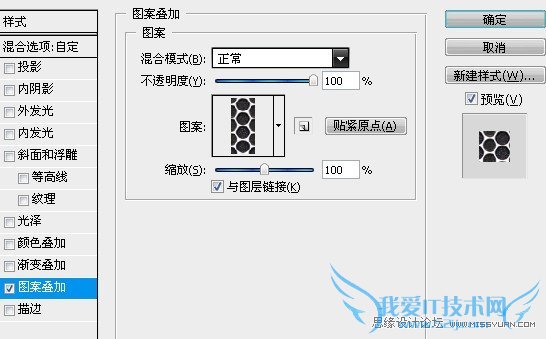
我们就得到了下图所示的背景。

4:在同一图层上点击图标面板底部的添加蒙版图标,然后使用画笔工具(B)选择一个软的圆形黑色笔刷(在选项栏里设置不透明度为15%)
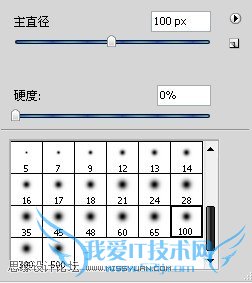
使用软的圆形笔刷在图片的边缘涂抹:

5:合并所有图层,再复制合并后的图层,设置填充为0%,并单击添加图层样式按钮,选择渐变叠加:
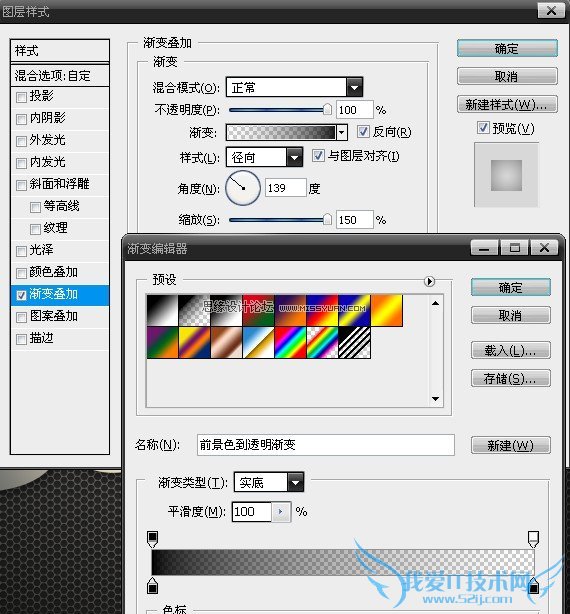
我们就得到了下图所示的背景效果:

6:点击水平文字工具(T)。各位自己选择字体,大小和颜色。我输入Maron Design。
点击添加图层样式图标,并选择投影:
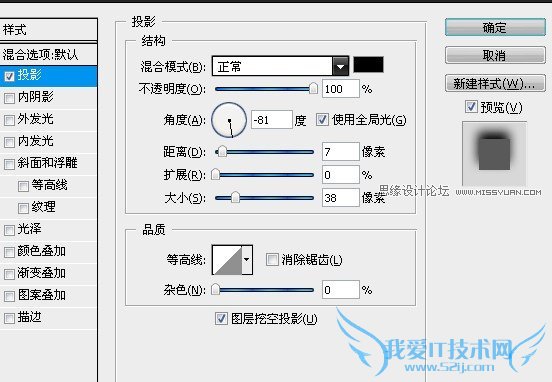
再选择渐变叠加:
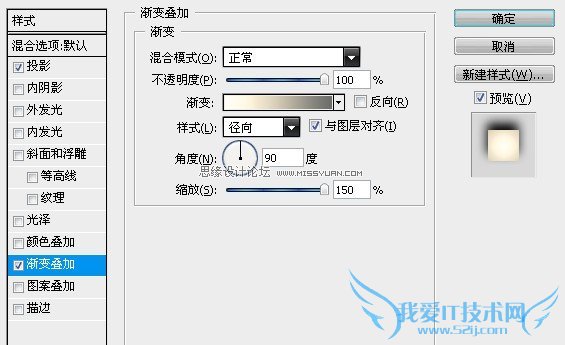
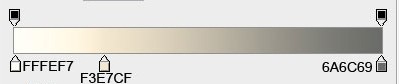
使用自由变换(按Ctrl + T)倾斜文本,如下图:

关于photoshop制作不锈钢立体字教程的相关讨论如下:
相关问题:ps不锈钢字的做法
答: 背景没有= = 仿照着弄了一个 创建字体,然后字体选择方正姚体(看上去像,不知道是不是) 然后双击字体图层(或者右键字体图层选混合选项) 然后是参照图片: 数值嘛仅供参考= =,因为根据不同大小和不同的字数值会不一样,当然效果也不一样 希... >>详细
相关问题:如何用ps制作立体金属字
答:ps制作立体金属字,关键在于图层混合选项,具体方法是: 1.新建文档并打字 ,如下图: 2.右键图层--混合选项--投影,如下图: 内阴影,如下图: 斜面和浮雕,如下图: 3.最后效果如下图: >>详细
相关问题:PS立体字制作问题
答:cdr立体式就可以有这个效果,很简单,PS做出来的3D字不怎么好的,如果有3D功能的例外。 CDR里面打出来字,转换曲线,然后立体式交互,就可以制作出来后面的阴影里,保留原来的字样,放在前面,渐变什么的自己设置就可以了。 >>详细
- 评论列表(网友评论仅供网友表达个人看法,并不表明本站同意其观点或证实其描述)
-
